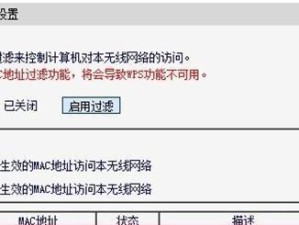随着时间的推移,笔记本电脑的性能逐渐下降,系统也变得缓慢。为了提升效率和使用体验,许多用户选择重装操作系统。本文将以华硕笔记本为例,教你如何使用U盘安装Win8系统,轻松让你的笔记本焕然一新。

1.准备工作:备份重要数据,确保电脑充足电量
在开始安装Win8之前,为了避免数据丢失,首先备份你重要的文件和数据。同时,确保电脑有足够的电量支持整个安装过程。

2.下载Win8系统镜像文件
在官方网站或可信赖的下载站点下载Win8系统镜像文件,确保文件完整并不含病毒。
3.准备一个大容量的U盘
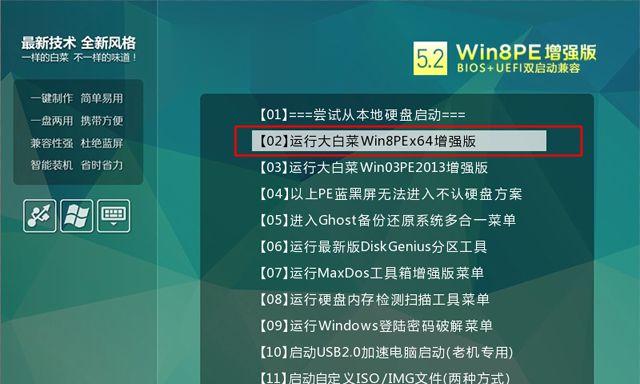
为了安装Win8系统,我们需要一个容量大于4GB的U盘,确保U盘没有重要数据。
4.格式化U盘
将U盘插入电脑,打开文件资源管理器,找到U盘并右键选择“格式化”。在格式化选项中,选择FAT32文件系统,并确保快速格式化选项已勾选。
5.制作可启动U盘
打开下载的Win8系统镜像文件,将其中的内容复制到格式化后的U盘中。复制完成后,U盘即成为可启动的Win8安装盘。
6.设置BIOS以从U盘启动
重启华硕笔记本,并在开机画面出现时按下相应的按键(通常是F2或Del键)进入BIOS设置。在BIOS设置中,找到启动选项,并将U盘设为首选启动设备。
7.保存并重启电脑
在BIOS设置中保存更改并重启电脑,电脑将从U盘启动。
8.选择Win8安装选项
在启动菜单中选择“安装Windows8”,进入安装界面。
9.接受许可协议
阅读并接受微软的许可协议,然后点击“下一步”。
10.选择安装类型
在安装类型界面中,选择“自定义:仅安装Windows(高级)”。
11.创建新分区
找到系统磁盘(通常是C盘)并选择“新建”。根据需要设置磁盘大小,并点击“应用”进行分区。
12.安装系统
选中新创建的分区,并点击“下一步”开始安装系统。系统将自动进行安装,并在安装完成后重启电脑。
13.设置个人信息
根据提示,设置个人信息,包括电脑名称、用户名和密码等。
14.更新系统
在成功进入Win8系统后,及时更新系统以确保获得最新的修复和功能。
15.恢复备份文件
将之前备份的重要文件和数据恢复到新安装的Win8系统中,确保所有数据都得到保留。
通过本文提供的华硕笔记本U盘装Win8系统教程,你可以轻松地为你的笔记本带来全新的操作系统和快速的使用体验。记住备份数据、下载系统镜像、制作启动U盘、设置BIOS启动顺序、安装系统并更新,最后恢复备份文件,你将完成一次成功的系统安装。让我们为华硕笔记本注入新的生命吧!